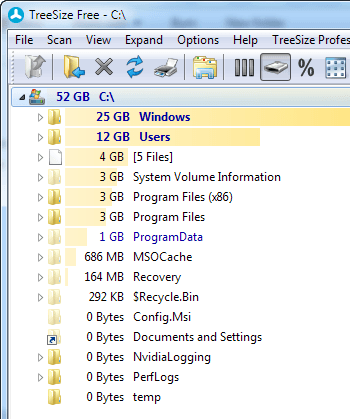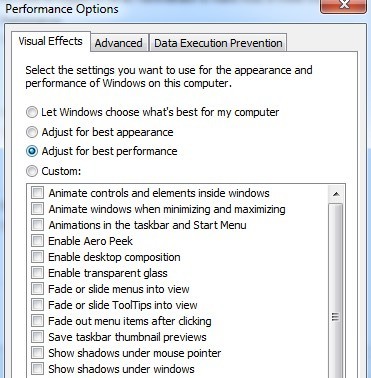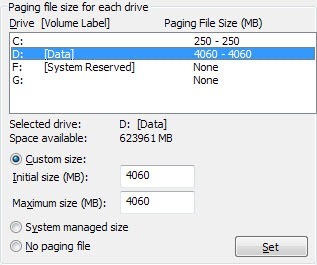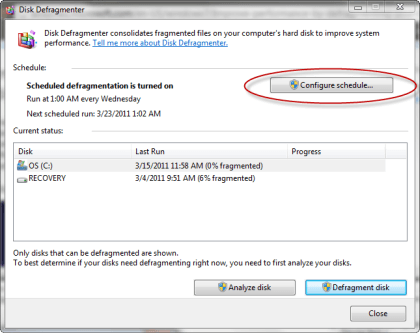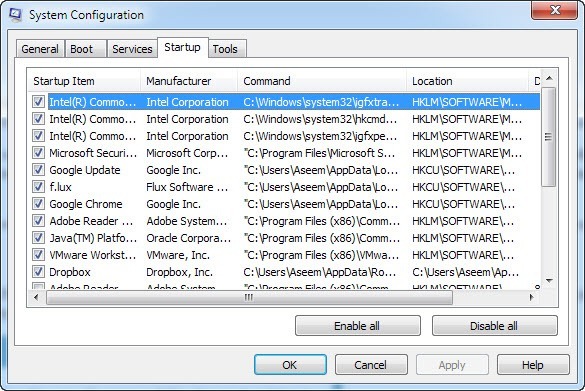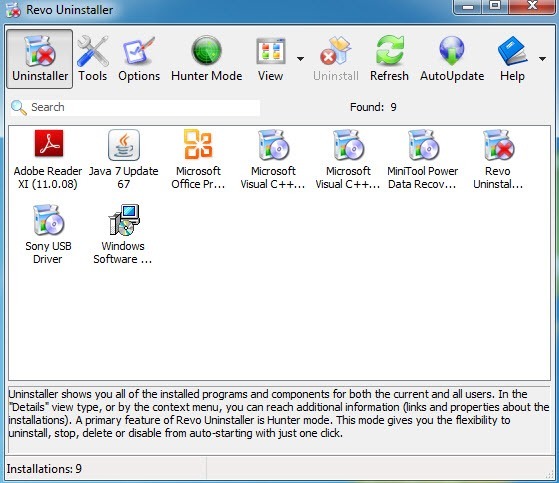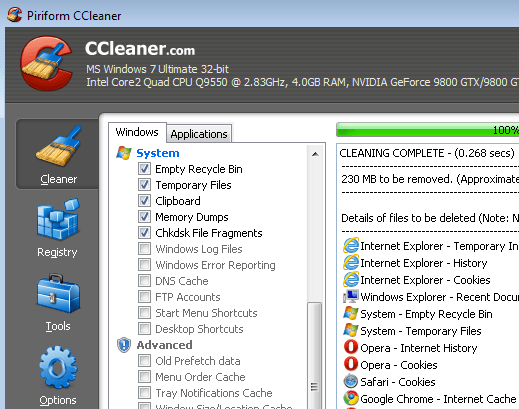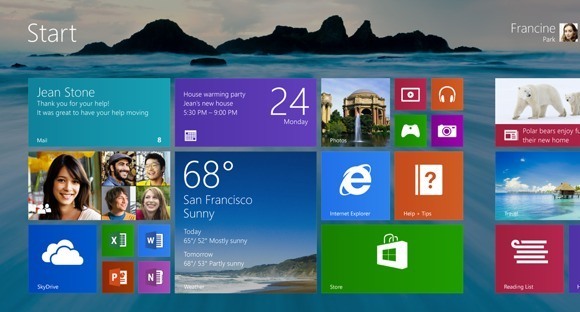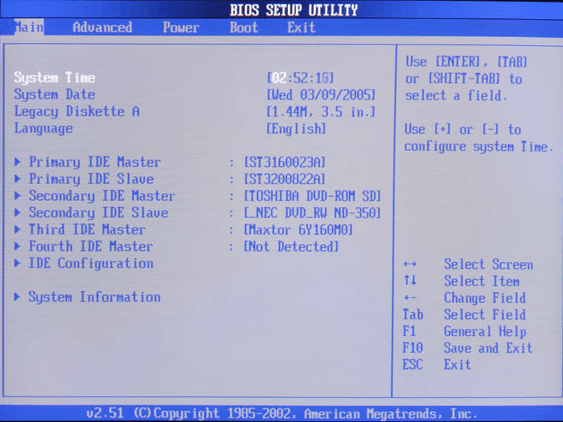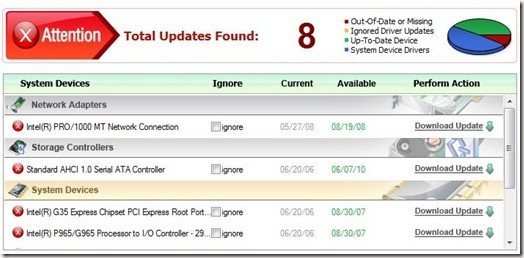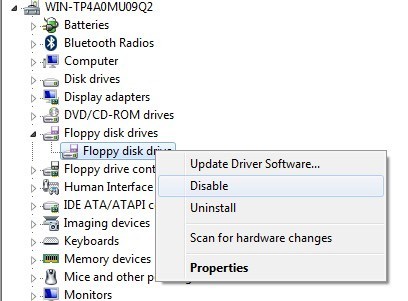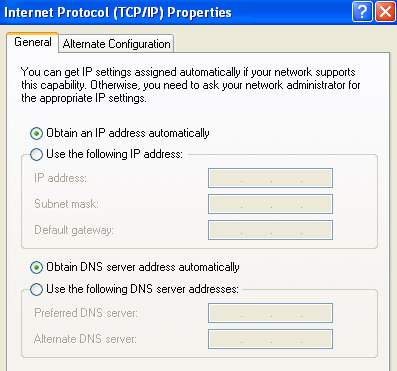每天都有数百万台Windows机器被启动,每天有数百万人无所事事地等待Windows加载到桌面上。考虑到大多数Windows PC启动的速度有多慢,可能会在几周内测量浪费的时间!值得庆幸的是,您可以采取许多步骤来加快计算机的启动时间。
在本文中,我将提到14种不同的方法来加速我的PC多年来,希望你们会发现它们也适合你。有些可以立即实施,而有些则需要购买新硬件或更改操作系统。我不会提到购买新电脑,因为这是一个明显的解决方案。重点是加快启动时间,而不必大幅改变您当前的设置。
在我们进入列表之前,我想提一下我已经写了一些关于改进的单独文章启动时间,因此最好查看每个链接,因为它将详细说明如何实现该特定建议。
释放磁盘空间
我做的第一件事在任何运行缓慢的计算机上清理磁盘空间是因为我发现它比我想象的更容易成为罪魁祸首。 Windows的许多功能占用了相当多的磁盘空间,如回收站,系统还原,休眠文件,备份的Service Pack文件,然后是WinSxS文件夹,临时目录等。
最重要的是,您可能有很多数据存在于您的硬盘上,您可以移动到外部硬盘驱动器或删除像重复文件一样。查看我之前关于清除硬盘上所有上述内容的帖子:
禁用视觉效果
在大多数现代个人电脑上,这个提示并没有太大的区别,但是机器,它可以产生很大的差异。如果你有一台像样的计算机,但是图形卡很糟糕,它也会有所不同。
在Windows中禁用视觉效果基本上会使你的计算机看起来更像Windows 2000,因为它将摆脱Aero主题并删除所有透明度和动画。在启动时间方面,禁用视觉效果会使桌面速度稍快一些。
优化分页文件
页面文件在Windows中始终扮演着重要的角色,即使大多数人从不弄乱页面文件,如果配置正确,它也可以用来提高Windows性能并缩短启动时间。
如果您的计算机没有大量RAM,则优化页面文件尤为重要。任何小于4GB RAM的东西都足以使用分页文件。
安装更多RAM
I已经遇到了许多运行Windows 8和Core i3,i5或i7处理器的现代机器,但仅使用2或4 GB RAM进行管理! 4 GB也不错,对大多数人来说应该足够了,但没有理由任何现代计算机的RAM应该比安装的少。
如果您在桌面上运行64位Windows,那么您应该尝试拍摄8 GB的RAM。请注意,如果您有32位操作系统,Windows无论如何都看不到超过4 GB的RAM,因此这是您应该安装的最大值。
碎片整理硬盘驱动器
同样,这个特殊提示将帮助那些运行旧版Windows(如Vista或XP)的人,因为Windows 7和Windows 8会自动对硬盘进行碎片整理。
此外,如果您使用SSD(固态驱动器)而不是传统硬盘驱动器,则需要确保不对驱动器进行碎片整理。
禁用启动程序
启动程序是另一个Windows启动时间较慢的主要因素。如果您是在任务栏的通知区域中显示超过5个图标的人之一,那么您的启动时间可能会减少。使用几乎每个版本的Windows附带的MSCONFIG实用程序,您可以快速轻松地禁用启动程序。
大多数启动程序都可以被禁用是因为它们适用于Adobe,Dropbox,Google Update等第三方程序。您可以在需要时自行手动运行所有这些程序,从而减少Windows加载所需的时间。
卸载程序
除了禁用启动程序,你还可以还应卸载您不再使用或不需要的任何程序。我已经看过很多电脑上有很多大量的应用程序,这些电脑只是坐在人们的电脑上,就像风扇上的灰尘一样。有一段时间你需要摆脱这些程序,因为它们会添加会降低启动过程的注册表项。
运行清理Utlities
卸载一堆程序可能遇到的一个问题是,它们创建的注册表项不一定会被删除。在这些类型的情况下,我总是建议运行一个清理实用程序,如CCleaner的 ,因为它们非常安全,并且在启动时间方面有所作为。
升级到SSD
我不想提及太多硬件,但这可能是一个相当便宜的选择,有很大的好处您现在可以获得64或128 GB SSD,价格可能不到100美元,并且只能在该驱动器上安装Windows。显然,移动当前的安装或从头开始安装是很多工作,所以这不是每个人都可以做的事情,但它绝对值得一试。
SSD大大改善了我的Windows 7机器的启动时间,它使得在Windows中运行程序的速度也快得多。虽然这不是一件容易的事,但它会给你提供比我在这里提到的大多数软件技巧更好的回报。
升级到Windows 8.1
尽管有很多人讨厌Window 8,包括我自己,它的启动速度非常快。我有一台配备Core i3处理器的三年旧机器,带有廉价SSD的4 GB RAM和Windows 8从完全关机启动到桌面满载约10秒钟。我在相同硬件上的Windows 7机器(双启动)大约需要45秒。
Windows 8.1现在绕过恼人的开始屏幕并将您带到桌面,但它仍然没有真正的“开始”按钮。这显然正在回归Windows 10,但我们将不得不等到2015年底才能看到操作系统发布。无论哪种方式,如果您能忍受Windows 8的烦恼,即使使用半旧硬件,您也会看到启动时间大幅减少。
更改BIOS设置
当您的计算机首先启动,它加载BIOS,然后加载操作系统。在这个特定的阶段可以花费大量的启动时间,到目前为止提到的任何提示都不会有助于加快这一过程。
这是因为BIOS存储在主板上的内存芯片上,因此不受系统上任何其他因素的影响,包括RAM,硬盘等硬件。基本上有两种方法可以加速BIOS进程:更改引导顺序,以便首先列出带有操作系统的硬盘驱动器并启用快速引导,这将禁用在引导过程中最初完成的所有硬件检查。
您必须谷歌有点看看你的BIOS是否支持它,或者你可以通过按F2或启动时告诉你的任何键进入BIOS。如果你还没有在很长一段时间内完成它,它也可能值得升级BIOS 。
保持PC更新
当Windows加载时,它有加载大量的驱动程序,以确保一切正常工作,如你的USB端口,显卡,声卡,硬盘驱动器,网卡,内存芯片等等。
然后,重要的是保持所有这些驱动程序的更新,因为最新版本包含修复,速度改进,兼容性改进等等。值得庆幸的是,有很多软件工具在那里可以自动为您更新驱动程序。
此外,您应始终使用“控制面板”中的Windows Update工具安装最新的Windows更新。
禁用不需要的硬件
如果可以减少Windows在启动时必须加载的驱动程序数,那么您也将减少启动时间。如果你进入设备管理器,你会看到如果你不再使用它们,你可以禁用一些项目。
我禁用的项目包括软盘驱动器和控制器,蓝牙控制器和无线电,调制解调器和虚拟Wifi适配器。显然,你只想禁用你知道你不会使用的东西。我从不在桌面上使用蓝牙,所以为什么要浪费资源呢?
使用静态IP地址
当我第一次听到它时,我真的不相信这个提示,但是当我在电脑上试用它时,我惊讶地发现开机时间缩短了几秒钟。显然,您的计算机必须联系路由器的DHCP服务器才能在启动时获取IP地址,如果您只为路由器设置静态IP地址,则可以加快此过程。
我只建议你这样做,如果你自己说明你已经这样做了,因为拥有静态IP地址有时会给人们带来很多问题除非你精通技术,否则很难搞清楚。例如,如果从本地网络中删除计算机并连接到其他网络,则可能无法访问任何资源或Internet,因为您的子网与新网络的子网不匹配。因此,如果您了解它是如何工作的,那么只有这样做是个好主意。
这就是它。希望您喜欢这个列表,一些提示有助于加快您的启动时间。如果您有任何疑问,请随时发表评论。享受!